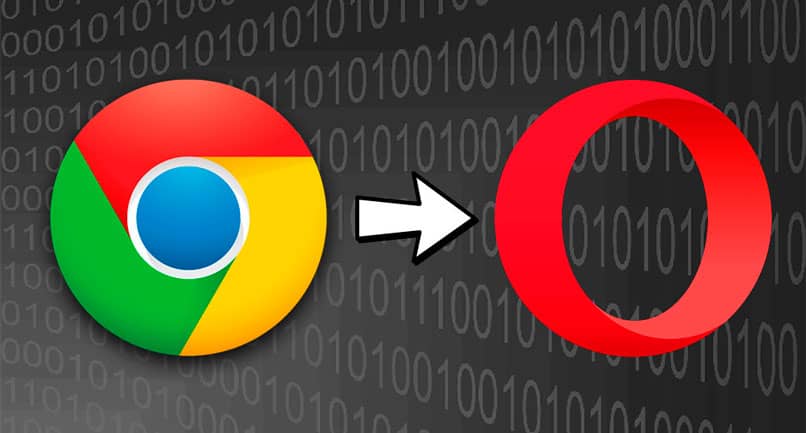متصفحك يقول الكثير عنك. يمكنك فيه حفظ جميع المواضيع التي تهمك، بالإضافة إلى الأدوات التي تستخدمها كثيرًا. إذا كنت تريد التغيير من Chrome إلى Opera لسبب ما ، فيمكنك القيام بذلك دون فقدان معلوماتك عند استيراد البيانات.
لا يمكنك فقط الاحتفاظ بجميع بيانات المتصفح وتخصيصها ، ولكن يمكنك أيضًا نسخ جميع الملحقات التي تستخدمها في Opera. سوف تحصل على نفس الأداء، ولكن بشكل أسرع بكثير.
استخدم أوبرا
Opera هو متصفح يعتمد على Google Chrome، ولكن مع مرور الوقت قام بتطوير وظائفه الخاصة. وما يجعله أكثر جاذبية هو إمكانية تقليل استهلاك الموارد التي يستهلكها Chrome عادةً.
لكن يمكنك ترحيل جميع البيانات الشخصية الموجودة لديك في Chrome (سجل التصفح وملفات تعريف الارتباط وكلمات المرور). مثلما يمكنك الاستمرار في استخدام نفس الامتدادات.
استيراد البيانات من Google Chrome إلى Opera
- قم بتحميل متصفح Opera من موقعه الرسمي
- قم بتشغيل المثبت وابدأ التثبيت
- عند انتهاء التثبيت، افتح التطبيق للمرة الأولى
- سيكتشف Opera متصفح Chrome أو أي متصفح آخر قمت بتثبيته على جهاز الكمبيوتر الخاص بك. سواء كان Firefox أو Edge أو Safari
- تظهر نافذة تلقائيًا حيث يمكنك اختيار استيراد البيانات من Chrome (أو المتصفح الذي تختاره)
- يمكنك اختيار استيراد سجل التصفح والإشارات المرجعية وكلمات المرور المحفوظة وملفات تعريف الارتباط
- اضغط على زر الاستيراد وفي غضون دقائق سيتم تنفيذ السحر
قم باستيراد معلوماتي من إعدادات Opera
إذا كان لديك Opera مثبتًا بالفعل على جهاز الكمبيوتر الخاص بك، ولكن لسبب ما لم تقم بالمزامنة في المرة الأولى، فلا يزال لديك القدرة على نسخ البيانات. إنها مجرد مسألة الوصول إلى إعدادات المتصفح.
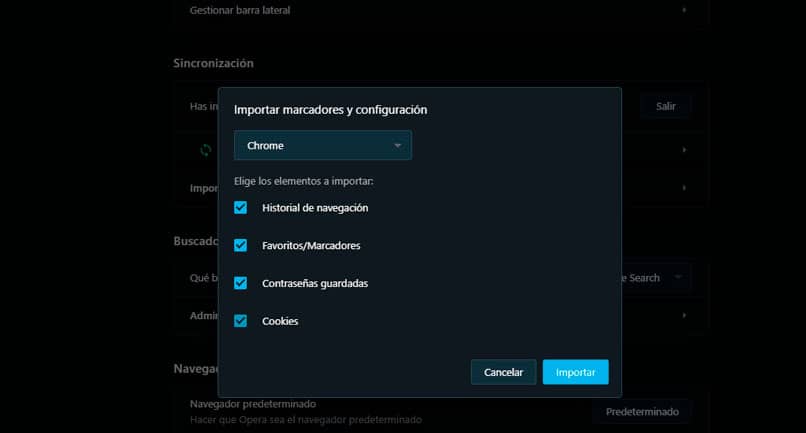
- افتح أوبرا على جهاز الكمبيوتر الخاص بك
- انقر فوق الزر الذي يشبه رمز المتصفح. إنه موجود في أعلى يسار الشاشة
- حدد الإعدادات أو استخدم مفتاح التشغيل السريع Alt + P
- أثناء الدورة التدريبية، قم بالتمرير خلال الخيارات المتاحة حتى تجد قسم المزامنة
- حدد خيار استيراد الإشارات المرجعية والإعدادات
- اختر متصفح كروم
- حدد المربعات الخاصة بإعدادات Chrome التي تريد استيرادها
- اضغط على زر الاستيراد
إذا كنت تعتبر نفسك مستخدمًا أكثر تقدمًا، فلديك خيار تعديل خيارات تشفير كلمة المرور . قم بالوصول إلى خيارات المزامنة المتقدمة وقم بتعديل خيارات تشفير كلمة المرور بحيث تتم مزامنة بيانات الاعتماد الخاصة بك فقط.
استيراد ملحقات Chrome إلى Opera
لن تكتمل عملية الترحيل بدون الملحقات التي تستخدمها عادةً في متصفحك القديم. لهذه العملية سيكون من الضروري تثبيت ملحق في Opera.
- افتح أوبرا على جهاز الكمبيوتر الخاص بك
- الوصول إلى سوق Chrome الإلكتروني. ابحث من المتصفح أو قم بالوصول من القائمة / الإضافات / احصل على الإضافات
- ابحث عن ملحق تثبيت Chrome Extensions وقم بتثبيته
- عند الانتهاء، سيكون لديك رمز جديد بجوار شريط العناوين
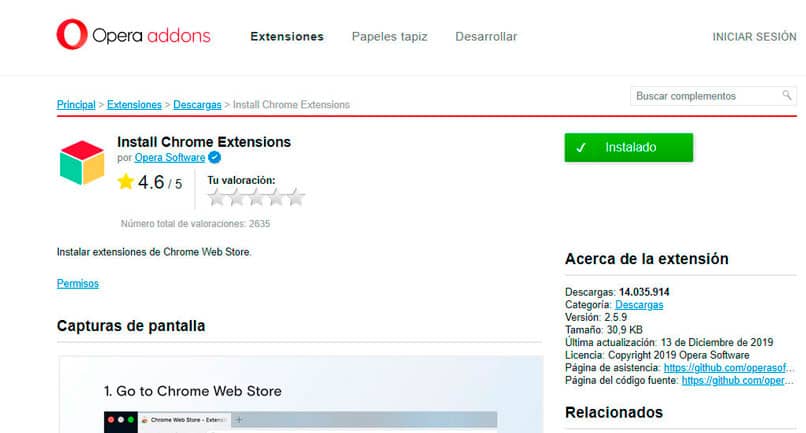
يمكنك تنزيل أي مكون إضافي لمتصفح Chrome. لكن سيكون إجراء تثبيت الملحقات هو نفسه الذي تستخدمه عادةً مع Chrome.
الجانب السلبي لاستخدام تثبيت ملحق Chrome هو أنه لا يمكنك إضافة الامتدادات إلا واحدة تلو الأخرى . عند الانتهاء، سيكون لديك نسخة طبق الأصل من Chrome في متصفحك الجديد.
إنشاء حساب أوبرا
بمجرد تحديث متصفحك ببياناتك الشخصية، لكن يمكنك إنشاء حساب Opera. من خلال إنشاء حساب، يمكنك مزامنة أجهزة متعددة مع بياناتك واستخدام VPN.
لدى Opera إصدارات للأجهزة المحمولة التي تعمل بأنظمة Android وiOS وWindows Phone. إنه مفيد حتى إذا كان لديك أجهزة كمبيوتر أخرى ذات أنظمة تشغيل مختلفة.
من نفس حساب Opera، لكن يمكنك الوصول إلى بيانات التصفح والصفحات المفضلة وبيانات الوصول. ستتمكن أيضًا من الوصول إلى الملحقات ، لكن ذلك سيعتمد على توافق الجهاز.
- افتح المتصفح على جهاز الكمبيوتر الخاص بك
- انقر على أيقونة البرنامج
- حدد خيار الإعدادات
- ابحث عن قسم المزامنة
- أدخل معلومات الوصول الخاصة بك (البريد الإلكتروني وكلمة المرور)
- كرر هذا الإجراء نفسه مع جميع الأجهزة التي تريد مزامنتها